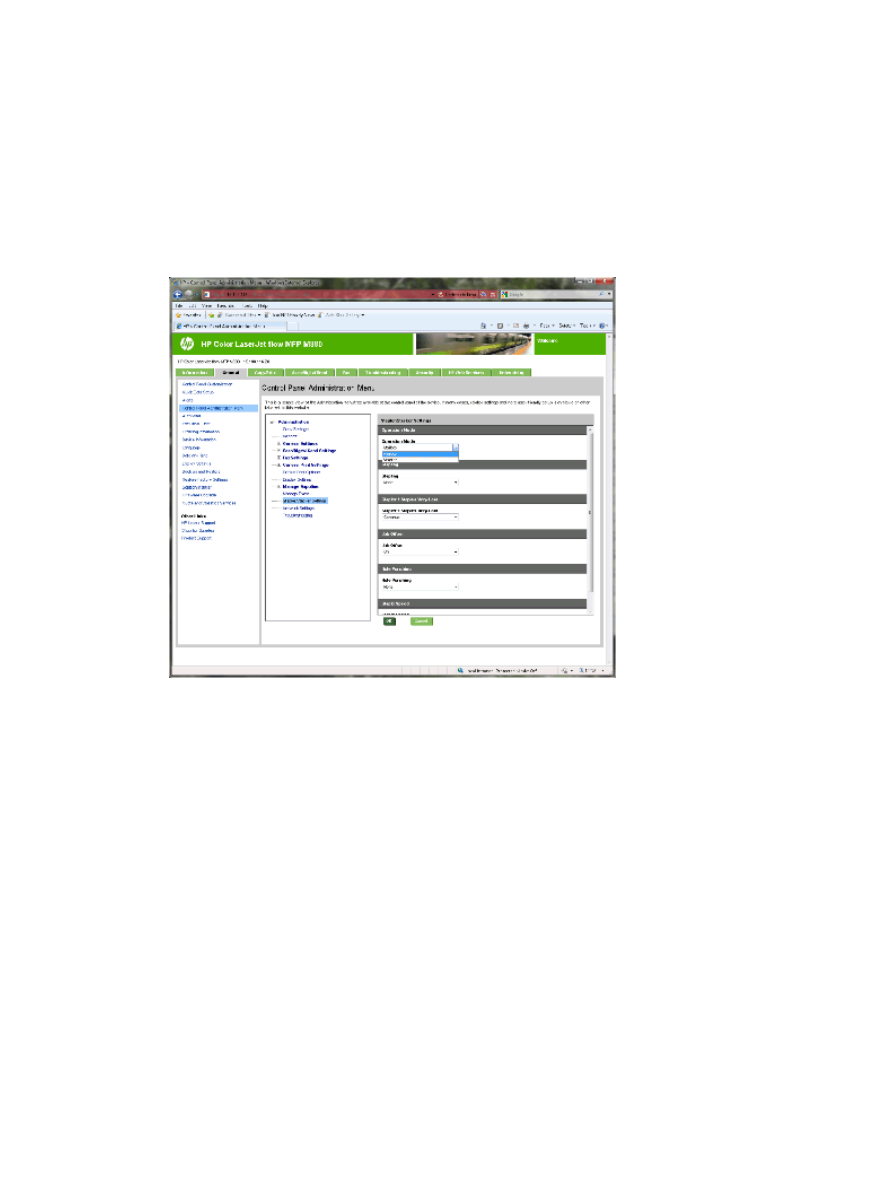
3-қадам: Степлер/жинақтағыш параметрлерін конфигурациялау
1.
General (Жалпы) жиекбелгісін басыңыз.
2.
Сол жақтағы шарлау тақтасында Control Panel Administration Menu (Басқару тақтасының
әкімшілік мәзірі) сілтемесін басыңыз.
3.
Control Panel Administration Menu (Басқару тақтасының әкімшілік мәзірі) аймағында
Administration (Әкімшілік) тізімін ашыңыз.
4.
Stapler/Stacker Settings (Степлер/Жинақтағыш параметрлері) сілтемесін басыңыз.
Конфигурацияланатын элемент параметрлерін таңдаңыз:
●
Operation Mode (Жұмыс режимі) ашылмалы мәзірі: Mailbox (Пошта жәшігі) немесе Stacker
(Жинақтағыш) режимі
●
Stapling (Степлермен бекіту) ашылмалы мәзірі: қапсырмалардың қалпы мен санын
таңдаңыз. Келесі степлермен бекіту опцияларын таңдауға болады:
◦
None (Ешқайсысы)
◦
Жоғарғы сол жақта
◦
Жоғарғы оң жақта
◦
Екі сол жақ
◦
Екі оң жақ
80
2-тарау Аяқтау жабдықтарын орнату және конфигурациялау
KKWW
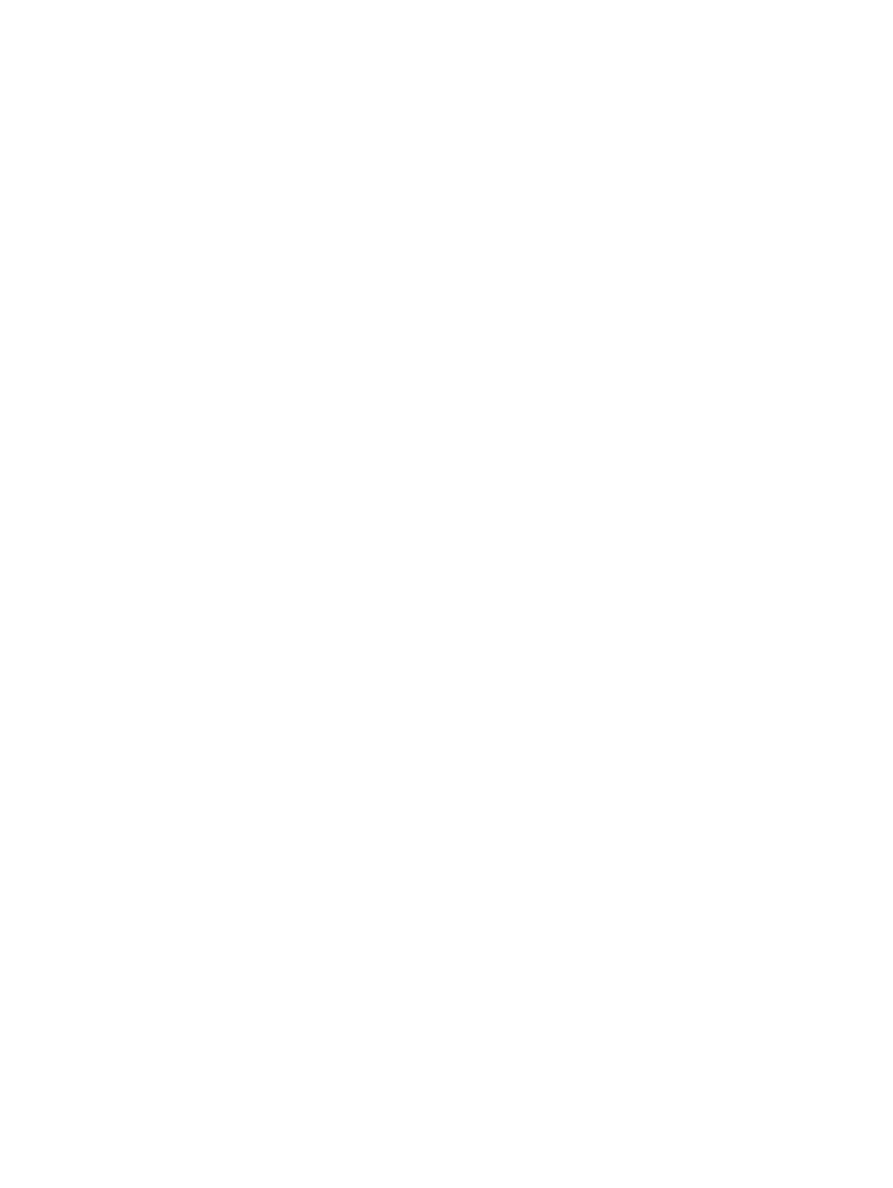
◦
Екі жоғарғы жақ
◦
Екі жоғарғы немесе төменгі жақ
●
Staples are very low (Қапсырмалар өте төмен) ашылмалы мәзірі: ашылмалы мәзірден
Continue (Жалғастыру) немесе Stop (Тоқтату) үшін таңдаңыз
●
Job Offset (Тапсырма журналы) ашылмалы мәзірі: ашылмалы мәзірден On (Қосу) немесе Off
(Өшіру) опциясын таңдаңыз
●
Low-humidity Printing (Төмен ылғалдықта басып шығару) ашылмалы мәзірі: Enabled
(Қосылған) немесе Disabled (Ажыратылған) параметрін таңдаңыз
●
Hole Punching (Тесу) ашылмалы мәзірі: тесілетін тесіктердің қалпын және санын таңдаңыз.
Келесі тесу опцияларын таңдауыңызға болады:
◦
None (Ешқайсысы)
◦
Екі сол жақ немесе жоғарғы жақ
◦
Екі сол жақ
◦
Екі оң жақ
◦
Екі жоғарғы жақ
◦
Екі төменгі жақ
◦
Төрт сол жақ немесе жоғарғы жақ
◦
Төрт сол жақ
◦
Төрт оң жақ
◦
Төрт жоғарғы жақ
●
Staple Speed (Степлермен бекіту жылдамдығы) ашылмалы мәзірі: сәйкес степлермен бекіту
жылдамдығын таңдаңыз:
◦
Автоматты
◦
Тез
◦
Жаяу
5.
Беттің төменгі жағына айналдырып, OK түймесін басыңыз.